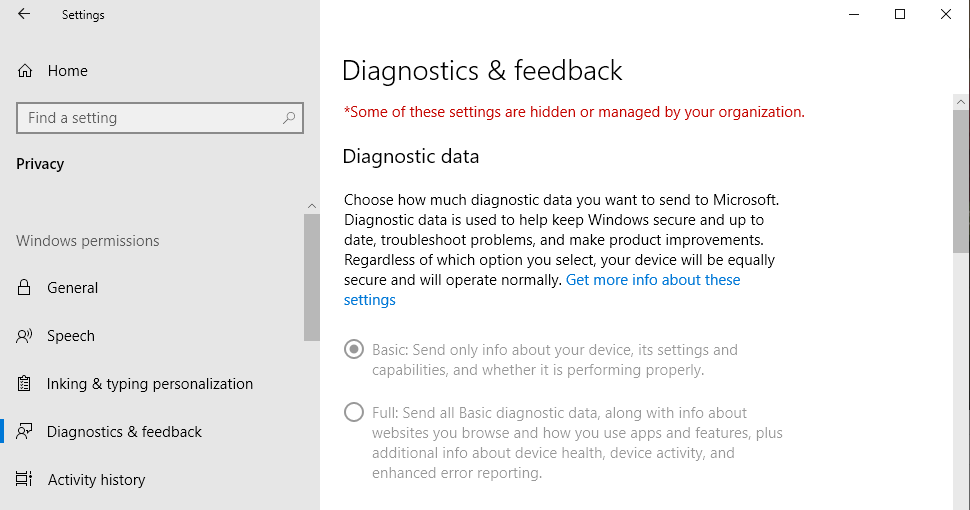Jak vložit video Vimeo do WordPress
Chcete na svůj web WordPress vložit video Vimeo, ale nevíte jak? Tato příručka učí různé metody, jak vložit video Vimeo do WordPress.
Konkrétně předvedu tři způsoby, jak tento úkol provést. Proto se naučíte, jak vložit video Vimeo do WordPress pomocí výchozího bloku Vimeo v editoru bloků WordPress.
Tato příručka vás také seznámí s tím, jak provést tento úkol pomocí bloku Video. To není vše; Poskytnu také kroky k vložení videa Vimeo do WordPress pomocí pluginu.
Nakonec bude tato příručka obsahovat sekci FAQ. Tato část bude obsahovat odpovědi na několik nejčastějších otázek souvisejících s tématem této příručky.
snapchat points hack žádný průzkum
Vložte video Vimeo do WordPress pomocí Vimeo Block

WordPress má výchozí blok Vimeo, který můžete použít k vkládání různých videí Vimeo na svůj web. Postupujte podle níže uvedených kroků a zjistěte, jak používat blok Vimeo k vložení videa Vimeo do WordPress.
- Nejprve zkopírujte URL Vimeo videa, které chcete vložit do WordPressu – URL najdete v adresním řádku vašeho prohlížeče.

- Poté se přihlaste do backendového panelu vašeho webu WordPress. Poté klikněte levým tlačítkem myši Stránky nebo Příspěvky v levém podokně v závislosti na tom, kam chcete vložit video Vimeo.

- Poté vyberte název příspěvku nebo stránky, kam chcete vložit video Vimeo. Pro tuto ukázku vyberu příspěvek „Bez názvu“ na svém webu WordPress.

- Když se příspěvek/stránka otevře, klikněte na Přidat blok ikonu (+) v oblasti, do které chcete vložit video Vimeo. Poté do vyhledávacího pole zadejte „vimeo“ a vyberte Vimeo blokovat z výsledku vyhledávání.

- Poté vložte adresu URL videa Vimeo, které chcete vložit do URL Vimeo krabice. Nakonec klikněte na modrou Vložit tlačítko pro vložení videa.

Vložte video Vimeo do WordPress pomocí Video Block

Zajímavé je, že můžete také vložit video Vimeo na svůj web WordPress pomocí bloku Video. Chcete-li toho dosáhnout, postupujte podle níže uvedených postupů.
- Zkopírujte URL videa Vimeo, které chcete vložit do WordPress – URL najdete v adresním řádku vašeho webového prohlížeče.

- Poté přistupte k backendovému panelu vašeho webu WordPress pomocí účtu správce. V závislosti na tom, kam chcete video Vimeo vložit, klikněte na něj Příspěvky nebo Stránky na levém panelu.

- Poté klikněte na název příspěvku/stránky, kam chcete vložit video Vimeo. Pro tuto ukázku kliknu na příspěvek „Ahoj“ na svém webu WordPress.

- V příspěvku nebo stránce klikněte levým tlačítkem na Přidat blok tlačítko (+) v oblasti, do které chcete vložit video Vimeo. Dále do vyhledávacího pole zadejte „video“ a vyberte Video blokovat z výsledku vyhledávání.

- Poté klikněte na Vložit z adresy URL tlačítko v Video blok. Nakonec vložte adresu URL videa Vimeo, které chcete vložit, do vstupního pole a stiskněte klávesu Enter na klávesnici počítače.

Vložte video Vimeo do WordPress pomocí pluginu

Působivé je, že můžete také vložit video Vimeo do WordPress pomocí pluginu. I když existuje spousta pluginů pro vkládání videa Vimeo, doporučuji EmbedPress zapojit.
Tato část vás tedy naučí, jak nainstalovat tento plugin do WordPress. Poté se naučíte, jak využít plugin k vložení videa Vimeo.
Jak nainstalovat EmbedPress Plugin na WordPress
- Přihlaste se k backendu WordPress pomocí účtu správce. Poté najeďte myší na Pluginy v levém podokně a klikněte levým tlačítkem myši Přidat nový ze zobrazených možností.

- V Přidat pluginy stránce, zadejte do vyhledávacího pole „EmbedPress“.

- Dále klikněte Nainstalovat nyní na EmbedPress plugin z výsledku vyhledávání pro instalaci pluginu.

- Po instalaci pluginu klepněte na aktivovat tlačítko pro jeho aktivaci.

Jak vložit video Vimeo do WordPress pomocí pluginu EmbedPress
- Nejprve zkopírujte odkaz na video Vimeo, které byste chtěli vložit do WordPressu – odkaz najdete v adresním řádku prohlížeče.

- Až to uděláte, přihlaste se k backendu WordPress pomocí účtu správce. Dále klikněte levým tlačítkem myši Příspěvky nebo Stránky v levém podokně v závislosti na tom, kam chcete vložit video Vimeo.

- Poté vyberte název stránky nebo příspěvku, kam chcete vložit video Vimeo. Pro tuto ilustraci opět vyberu příspěvek „Ahoj“ na svém webu WordPress.

- Když se příspěvek/stránka otevře, klikněte na Přidat blok v oblasti, do které chcete vložit video Vimeo. Poté do vyhledávacího pole zadejte „embedpress“ a vyberte EmbedPress blokovat z výsledku vyhledávání.

- Nyní vložte adresu URL videa Vimeo, které chcete vložit do EmbedPress pole URL. Nakonec klikněte Vložit vedle pole URL pro vložení videa.

Často kladené otázky o vkládání videa Vimeo do WordPress

Adresu URL videa Vimeo můžete vždy najít v adresním řádku svého webového prohlížeče.
fitness videa na kodi2. Co je Vimeo?
Vimeo je americká platforma pro sdílení videa pro poskytování videa ve vysokém rozlišení na celé řadě zařízení.
3. Jak vložím video Vimeo na svůj web WordPress? a) Nejprve zkopírujte URL Vimeo videa, které byste chtěli vložit do WordPressu – URL najdete v adresním řádku vašeho prohlížeče.
b) Poté se přihlaste do backendového panelu vašeho webu WordPress.
c) Poté klikněte levým tlačítkem na Stránky nebo Příspěvky v levém podokně podle toho, kam chcete video Vimeo vložit.
d) Poté klikněte na název příspěvku nebo stránky, kam chcete vložit video Vimeo.
e) Když se příspěvek/stránka otevře, klikněte na Přidat blok ikonu (+) v oblasti, do které chcete vložit video Vimeo.
f) Dále zadejte do vyhledávacího pole „vimeo“ a z výsledku vyhledávání vyberte blok Vimeo.
g) Poté vložte adresu URL videa Vimeo, které chcete vložit do URL Vimeo krabice. Nakonec klikněte na modrou Vložit tlačítko pro vložení videa.
Ano, existuje verze Vimeo, kterou lze používat zdarma.
5. Kdy bylo Vimeo vytvořeno?Vimeo bylo vytvořeno v listopadu 2004.
Moje poslední myšlenky o vložení Vimeo videa do WordPressu

Přidávání videí na váš web WordPress je skvělý způsob, jak zvýšit zapojení uživatelů. Ačkoli většina lidí může vědět, jak vložit video do WordPress, ne každý ví, jak vložit video Vimeo.
V případě, že nevíte, Vimeo je populární americká platforma pro sdílení videí podobná YouTube. Naštěstí tato příručka obsahovala mnoho způsobů, jak vložit video Vimeo do WordPress.
Abychom byli konkrétnější, diskutovali jsme o tom, jak provést tento úkol pomocí výchozího bloku Vimeo v editoru bloků WordPress. Tato příručka nás také naučila, jak vložit video Vimeo pomocí bloku Video a také pluginu.
Doufejme, že se vám pomocí tohoto průvodce podařilo vložit video Vimeo na váš web WordPress. Pokud ano, podělte se o své názory s naší komunitou na komunitním fóru.
tento disk Blu-ray potřebuje knihovnu pro dekódování aacs a váš systém ji nemá. Windows 7
Kromě toho můžete na fóru komunity nabídnout zpětnou vazbu nebo klást otázky týkající se tématu tohoto průvodce. Máme oddaný tým a několik členů komunity, kteří vám rádi co nejrychleji odpoví.
Nakonec navštivte naši Návody na WordPress a webové stránky stránku pro další průvodce WordPress.